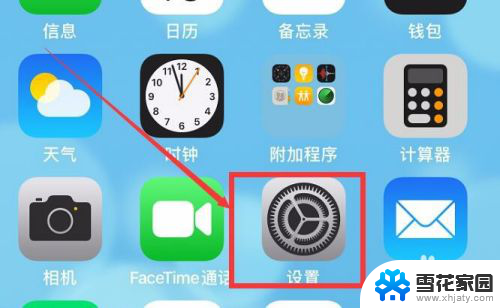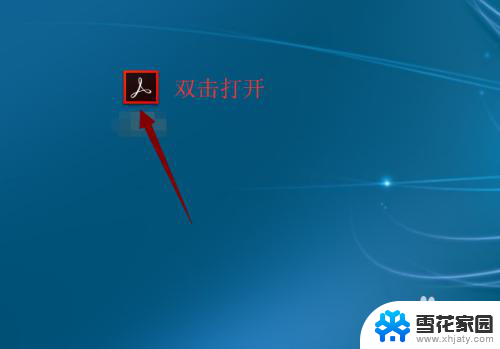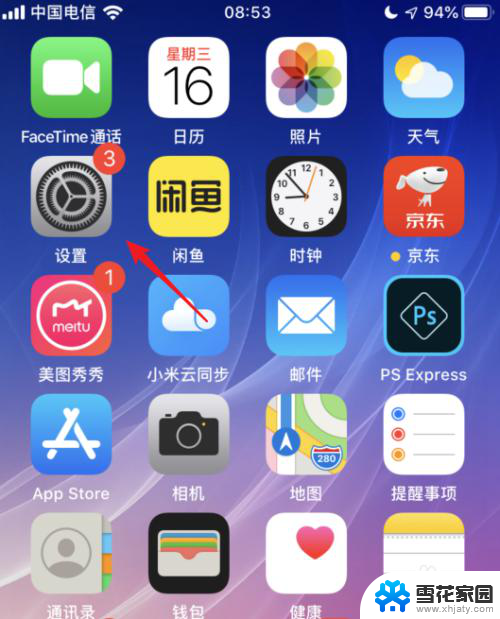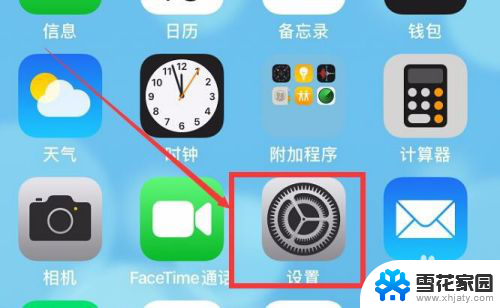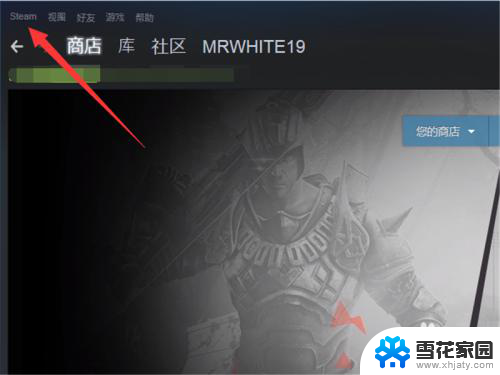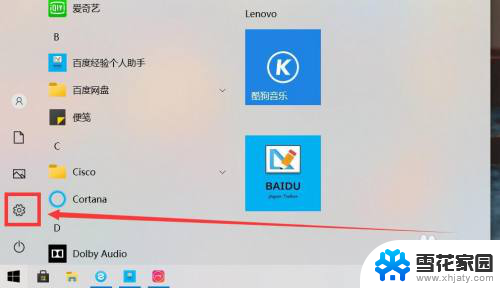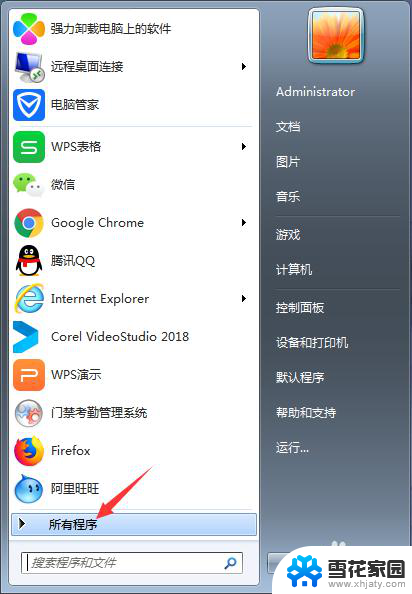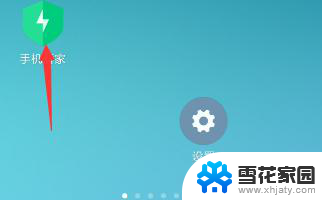如何禁用windows 10更新 Windows 10关闭自动更新的步骤
Windows 10系统自动更新可能会导致用户在使用电脑时受到干扰,因此有些用户希望禁用自动更新,要禁用Windows 10的自动更新,可以按照以下步骤进行操作。打开设置应用程序,点击更新和安全选项。在左侧菜单中选择Windows更新,接着点击更改活动时间选项。在弹出的窗口中,将在最佳时间下载和安装更新选项改为通知我,但允许我选择何时下载和安装。这样就成功关闭了Windows 10的自动更新功能。
步骤如下:
1.第一是命令行方法打开,
按下Win+X键或者在开始菜单右键点击。出现的菜单中选择“运行”。
或Win键+R键在弹出的运行对话框中输入services.msc点击确定,打开注册表编辑器。
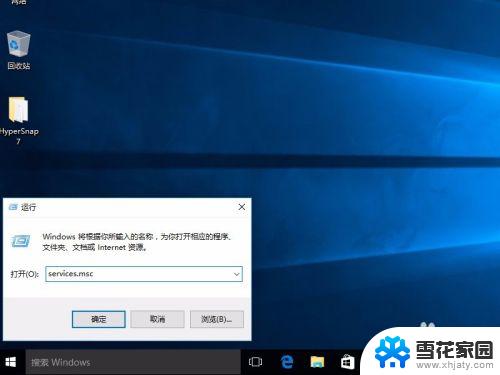
2.第二是从控制面板内进入,
Win+X键或者在开始菜单右键点击。出现的菜单中选择“控制面板”。
在控制面板依次选择“系统和安全”->“管理工具”->“服务”。
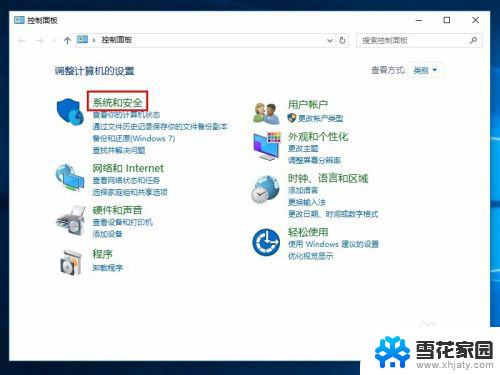
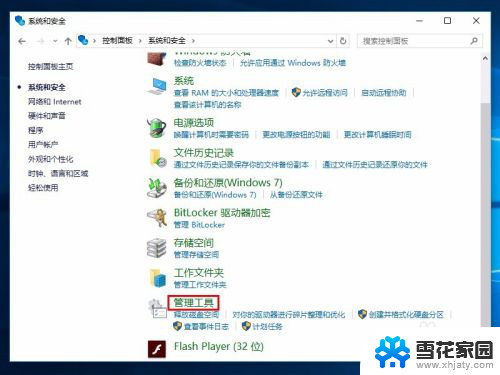
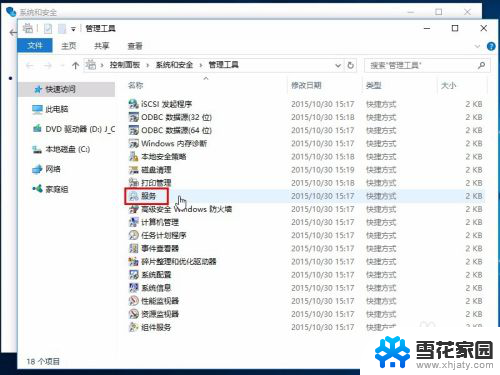
3.在服务管理窗口中找到“Windows Update”服务,右键属性打开。
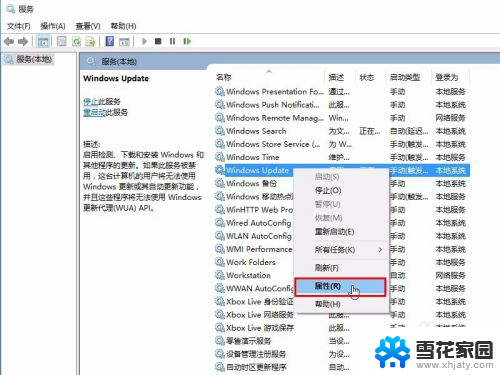
4.选择“停止”按钮,然后把“手动”改成“禁用”。应用、确定保存,最后重启电脑。
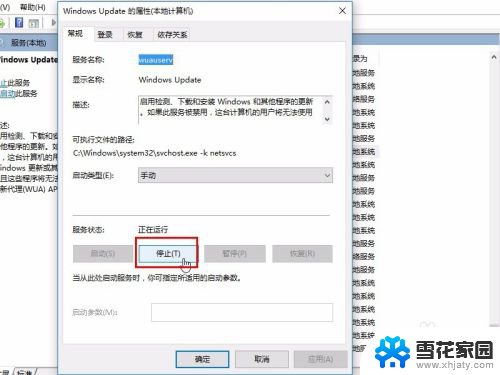
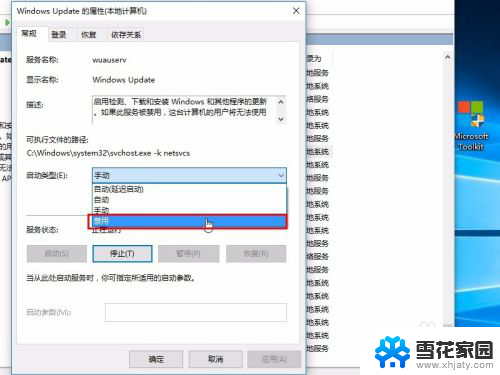
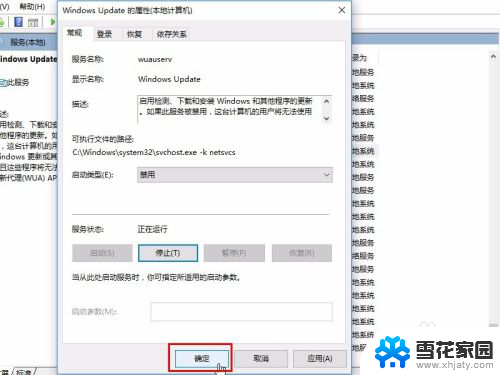
以上就是如何禁用windows 10更新的全部内容,有需要的用户就可以根据小编的步骤进行操作了,希望能够对大家有所帮助。